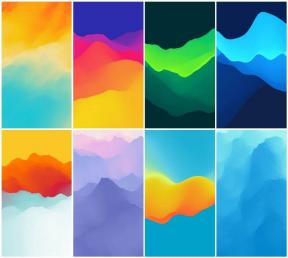Come attivare / correggere la modalità oscura in Map e in tutte le app di Google
Suggerimenti E Trucchi Per Android / / August 05, 2021
Con l'arrivo ufficiale di Android 10, il supporto nativo per la modalità oscura è arrivato ufficialmente anche nel sistema operativo di Google. Tuttavia, molte delle applicazioni e dei servizi del Grand G avevano già questa caratteristica, in preparazione per l'arrivo del rinnovamento del sistema.
Durante lo scorso anno, si è parlato dell'acclamatissima modalità oscura. Questa funzione viene fornita con Android 10, il nuovo sistema operativo di Google. È una funzione in cui le app diventeranno nere per dare un tocco diverso e, naturalmente, aiutare la tua vista.
Ma ciò che la maggior parte non sapeva è che questa funzione della modalità oscura era già disponibile in diverse applicazioni Google. È solo questione di attivarlo, senza dover aspettare che l'aggiornamento di Android 10 raggiunga tutti i dispositivi. Se vuoi provare le tue app, condivideremo alcuni trucchi per ottenerlo.

Sommario
-
1 Qual è la funzione della modalità oscura?
- 1.1 Google Chrome
- 1.2 Gmail
- 1.3 Calendario
- 1.4 Youtube
- 1.5 Google Play Games
- 1.6 Autenticatore
- 1.7 Mappe
- 1.8 Mantenere
- 1.9 Google Drive
Qual è la funzione della modalità oscura?
Oltre a dare un tocco stilizzato ed elegante alle app, l'obiettivo principale è quello di risparmiare il consumo della batteria e danneggiare gli occhi. Per questo motivo è consigliabile attivarlo e godere di tutti i suoi benefici.
Google Chrome
Il browser principale di Google ha tra i suoi strumenti un modo per renderlo oscuro senza la necessità dell'ultimo aggiornamento di Android 10. Per fare ciò, devi seguire questi passaggi:
- Apri Chrome e vai a "chrome: // flags"
- Mettiti nel motore di ricerca e scrivi "Dark".
- Verranno visualizzate tre opzioni, dalle quali dovrai scegliere quella che dice "Abilitato".
- Una volta riavviata l'app, vedrai tutto in colori neri. È importante che tu sappia che non tutte le pagine saranno attive.
[googleplay url = " https://play.google.com/store/apps/details? id = com.android.chrome & hl = en_IN "]
Gmail
Questo strumento nell'app di posta elettronica si è espanso a poco a poco, quindi non tutti gli utenti hanno accesso ad esso. Puoi provare dal tuo dispositivo e verificare se sei già uno dei fortunati con questa interfaccia. In tal caso, i passaggi per attivare la modalità oscura in Gmail sono:
- Scarica e installa l'ultima versione di Gmail per Android da APKMirror
- Apri Gmail e vai a "Impostazioni generali"
- Trova l'opzione "Tema" e scegli l'opzione "Scuro"
- Se sei uno di quelli che ancora non hanno la funzione attiva, non preoccuparti, non ci vorrà molto per essere disponibile per tutti gli utenti nel mondo.
[googleplay url = " https://play.google.com/store/apps/details? id = com.google.android.gm & hl = en_IN "]
Calendario
Calendar, così come il resto delle applicazioni di Google, si adatterà presto ad Android 10 e al suo tema scuro. Tuttavia, d'ora in poi puoi attivarla proprio in questa app se è una delle più comunemente utilizzate per programmare impegni, attività e lavori. Per fare questo devi solo seguire questi passaggi:
- Nella configurazione accedere alla sezione “Generale”
- Scegli il tema dell'applicazione "Dark" e vai
- La cosa migliore è che questa configurazione viene preservata se utilizzi il calendario come widget per smartphone. In questo modo risparmierai molta più batteria e nessuno dei tuoi impegni programmati verrà modificato.
[googleplay url = " https://play.google.com/store/apps/details? id = com.google.android.calendar & hl = en_IN "]
Youtube
A differenza di tutte le app sopra menzionate, YouTube è indipendente dalle modifiche che Google avrà con il nuovo Android 10. Quindi per modificarlo in modalità oscura, dovrai farlo regolando l'app in modalità notte, soprattutto se sei uno di quelli che trascorrono le notti a guardare video prima di andare a dormire.
Per attivare questa modalità notturna, devi seguire questi passaggi:
- Accedi a YouTube e vai al suo menu, seleziona l'opzione "Impostazioni".
- Una volta lì, scegli "Generale".
- Troverai un'opzione per attivare "Tema scuro".
[googleplay url = " https://play.google.com/store/apps/details? id = com.google.android.youtube & hl = en_IN ”]
Google Play Games
Google Play Games è la prima delle app della suite Google Play a unirsi alla moda del tema scuro. È anche uno degli strumenti con la migliore implementazione di Google Material Theme, con immagini e grafica fantastiche che si distinguono dal resto dell'interfaccia. Come nella stragrande maggioranza delle app, per attivare il tema scuro apri le impostazioni dell'applicazione e attiva l'opzione corrispondente.
[googleplay url = " https://play.google.com/store/apps/details? id = com.google.android.play.games & hl = en_IN "]
Autenticatore
A questo punto, dovresti conoscere i vantaggi dell'utilizzo della verifica in due passaggi in tutti i tuoi account. In tal caso, è probabile che tu stia già utilizzando una delle app di verifica come Google Authenticator, che nonostante no essendo il più popolare, è uno degli strumenti più utili creati dall'azienda e, naturalmente, ha già un oscuro modalità.
È interessante notare che questa app viene fornita con la modalità oscura attivata per impostazione predefinita e nel caso in cui si desideri utilizzare il tema della luce, dovrai cliccare sul pulsante in alto a destra e cliccare su “vedi alla luce modalità."
[googleplay url = " https://play.google.com/store/apps/details? id = com.google.android.apps.authenticator2 & hl = en_IN "]
Mappe
Senza diventare un tema scuro da utilizzare, che interessa l'intera interfaccia dell'app, Google Maps offre anche la possibilità di attivare una modalità notturna per la visualizzazione della navigazione. Normalmente questa modalità si attiva automaticamente di notte, ma è anche possibile mantenerla attiva in modo permanente.
- Per fare ciò, devi accedere alle impostazioni dell'applicazione e seguire questi passaggi:
- Vai alle "Impostazioni di navigazione" e cerca la sezione "Combinazione di colori".
- Attivare la modalità notturna selezionando l'opzione "Notte".
[googleplay url = " https://play.google.com/store/apps/details? id = com.google.android.apps.maps & hl = en_IN "]
Mantenere
Anche l'applicazione Google Notes, Keep, ha ricevuto la sua dose di oscurità dopo l'arrivo dell'aggiornamento che ha segnato l'arrivo del design del tema del materiale. In questo caso, lo sfondo dell'app diventa grigio scuro ei colori delle note diventano colori più tenui per migliorare la leggibilità. Questi sono i passaggi da seguire per attivarlo:
- Apri Google Keep e visualizza il menu delle opzioni laterali.
- Fai clic su "Impostazioni" e attiva l'opzione "Abilita tema scuro".
[googleplay url = " https://play.google.com/store/apps/details? id = com.google.android.keep & hl = en_IN "]
Google Drive
Google ha abbinato la riprogettazione di Google Drive con l'arrivo del tema scuro. Ora, l'applicazione di archiviazione cloud di Google ha già questa opzione, che può essere attivata dalle impostazioni:
- Visualizza il menu laterale e accedi al menu "Impostazioni"
- Nella sezione "Tema", seleziona l'opzione "Scuro"
[googleplay url = " https://play.google.com/store/apps/details? id = com.google.android.apps.docs & hl = en_IN "]
Queste sono, per ora, tutte le applicazioni di Google che offrono la possibilità di attivare una modalità oscura. Avremmo potuto anche aggiungere Wear OS, ma l'interfaccia dell'applicazione ha già sfondi neri in modo nativo e non c'è modo di cambiarne l'aspetto. Tuttavia, poiché l'implementazione delle linee di temi di materiale di Google viene eseguita progressivamente e ora che Android 10 è già tra noi. Nel corso dei mesi, probabilmente vedremo come sempre più applicazioni dell'azienda si aggiungeranno a questa tendenza.